三星GALAXY S4如何找到开发者选项?
作者:佚名 来源:未知 时间:2024-11-24
三星GALAXY S4作为一款经典的手机,至今仍受到不少用户的喜爱。然而,随着技术的不断发展,一些高级功能的使用对于新手用户来说可能并不直观,尤其是开发者选项的开启。本文将详细介绍三星GALAXY S4开发者选项的开启方法,并从多个维度解析这一功能的重要性及应用场景。
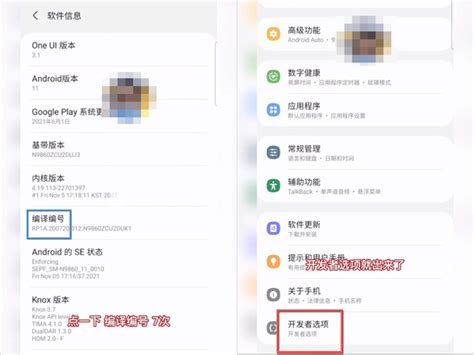
三星GALAXY S4开发者选项的开启方法
要找到并开启三星GALAXY S4的开发者选项,可以按照以下步骤操作:

1. 打开设置:

首先,在三星GALAXY S4的主屏幕上找到并点击“设定”图标。

2. 进入更多设置:

在设定界面中,找到并点击“更多”选项。这个选项可能位于不同的位置,具体取决于你的系统版本,但一般都在设定界面的上部或下部。
3. 进入关于设备:
在“更多”选项中,找到并点击“关于设备”。这个选项通常会列出手机的硬件和软件信息。
4. 连续点击内部版本号:
在“关于设备”界面中,找到“内部版本号”这一选项。接下来,需要连续点击这个选项多次(通常是7次左右)。在点击的过程中,系统会提示你还需点击几次才能成为开发者。例如,在点击第4次时,系统可能会提示“您只差4步即可成为开发者”。
5. 返回并查看开发者选项:
在达到指定的点击次数后,按返回键返回到“更多”选项。此时,你会发现“开发者选项”已经成功显示出来。
开发者选项的重要性及应用场景
开发者选项虽然名为“开发者”,但实际上,它不仅仅是为开发者服务的,普通用户也能从中受益。以下是一些开发者选项的重要性和应用场景:
1. USB调试:
USB调试是开发者选项中最常用的功能之一。当你需要将手机连接到电脑进行数据传输或调试应用程序时,必须开启USB调试模式。开启后,你可以使用各种开发工具(如Android Studio)来调试和测试你的应用程序。此外,很多第三方软件(如豌豆荚)在连接手机时也会要求开启USB调试。
2. 动画缩放调整:
开发者选项中还包含窗口动画缩放、过渡动画缩放和动画程序时长缩放等选项。通过调整这些选项,你可以改变手机界面切换时的动画效果。例如,将动画缩放速度设置为0.5x可以加快界面切换速度,提高手机的响应速度。
3. 模拟触摸和按键:
对于开发者来说,模拟触摸和按键功能非常有用。通过这些功能,你可以在代码中模拟用户的触摸和按键操作,从而测试应用程序的交互效果。此外,这一功能还可以用于自动化测试,提高测试效率。
4. 保持唤醒状态:
如果你需要在不操作手机的情况下保持屏幕常亮,可以开启开发者选项中的“保持唤醒状态”。这个选项可以防止手机自动锁屏,非常适合进行长时间操作或测试时使用。
5. 后台进程限制:
通过开发者选项中的“后台进程限制”,你可以限制手机后台运行的进程数量。这有助于减少手机内存的占用,提高手机的运行速度和稳定性。特别是对于内存较小的手机来说,这一功能尤为重要。
6. 显示触摸操作:
开启“显示触摸操作”后,你可以在屏幕上看到触摸点的轨迹。这个功能对于测试手机屏幕的灵敏度和校准非常有用。此外,它还可以帮助用户更好地了解自己在手机上的操作习惯。
7. 强制进行GPU渲染:
对于一些性能较低的手机来说,强制进行GPU渲染可以提高应用的渲染速度,从而提升手机的整体性能。但需要注意的是,这一选项可能会增加手机的功耗和发热量。
8. 不保留活动:
开启“不保留活动”后,每次离开一个应用时,系统都会将该应用的后台活动销毁。这有助于减少后台应用的数量,提高手机的内存利用率。但需要注意的是,这一选项可能会导致你在重新打开应用时需要重新加载数据。
9. 日志记录:
开发者选项中还包含各种日志记录选项,如“显示错误报告”、“显示性能分析器”等。这些选项可以帮助开发者收集和分析手机的运行状态和错误信息,从而优化应用程序的性能和稳定性。
10. 系统UI调试:
通过系统UI调试选项,你可以调整系统的UI元素,如状态栏、导航栏等。这对于定制手机的外观和风格非常有用。此外,它还可以帮助开发者更好地了解系统的UI框架和运行机制。
其他实用功能
除了上述功能外,三星GALAXY S4的开发者选项中还包含一些其他实用功能,如:
无线调试:通过无线方式将手机连接到电脑进行调试。这对于没有USB接口的设备或希望避免频繁插拔USB线的用户来说非常方便。
指针位置:在屏幕上显示触摸指针的位置和坐标。这对于进行精确的触摸操作非常有用。
硬件加速渲染:开启硬件加速可以提高应用的渲染速度和流畅度。但需要注意的是,这一选项可能会增加手机的功耗和发热量。
注意事项
在开启和使用开发者选项时,需要注意以下几点:
谨慎操作:开发者选项中包含一些高级功能,如果误操作可能会导致系统不稳定或数据丢失。因此,在开启和使用这些功能时需要谨慎操作。
及时关闭:如果你不再需要使用开发者选项中的功能,建议及时关闭它们以节省手机的资源和提高系统的稳定性。
备份数据:在进行任何可能导致系统不稳定或数据丢失的操作之前,建议备份手机中的重要数据。
结语
通过本文的介绍,相信你已经了解了三星GALAXY S4开发者选项的开启方法和应用场景。开发者选项虽然名为“开发者”,但实际上它也为普通用户提供了很多实用的功能。如果你对手机的性能和功能有更高的要求,不妨尝试开启并探索这些功能吧!
- 上一篇: QQ群备注名设置攻略:轻松管理你的群组标签
- 下一篇: 如何更换Win7桌面主题教程?































